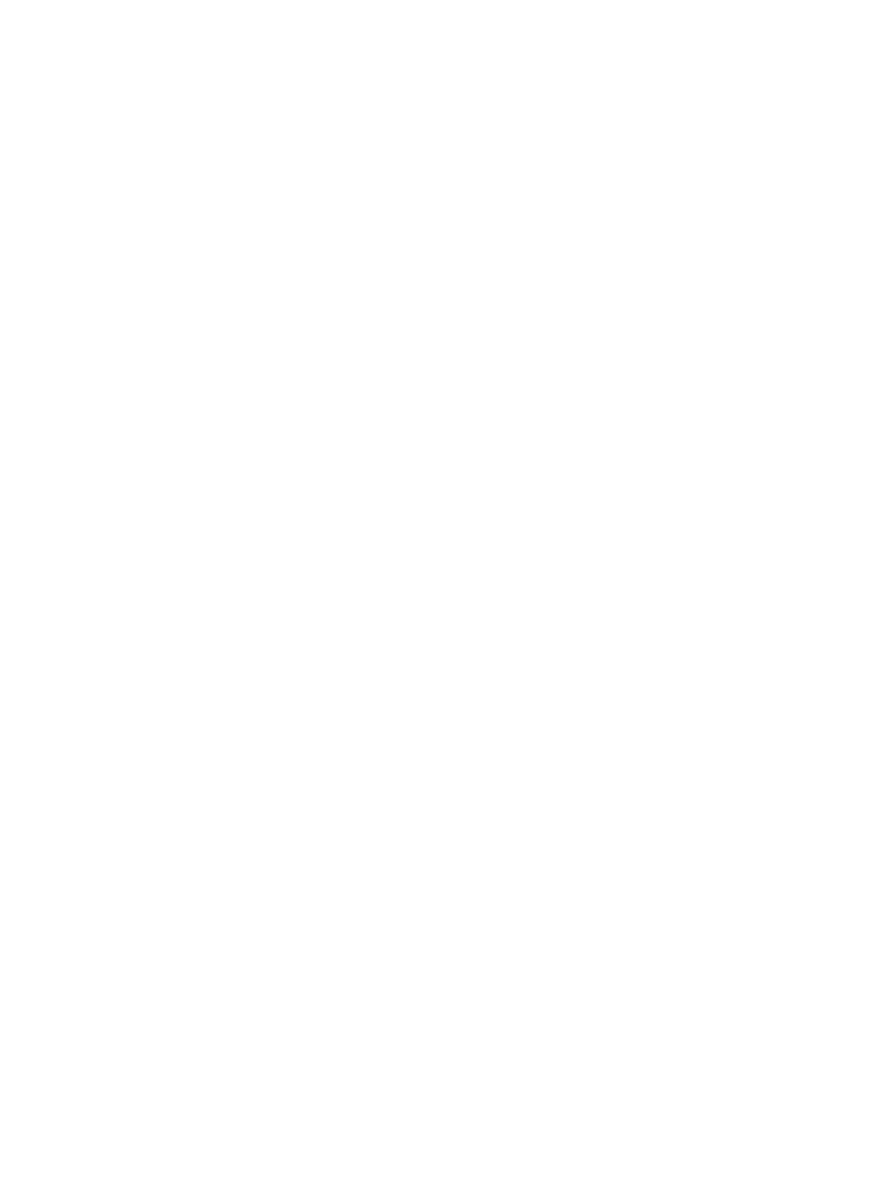
제품 구성 설정 변경
1.
Windows XP, Windows Server 2003, and Windows Server 2008(기본 시작 메뉴 보
기 사용
): 시작을 누르고 프린터 및 팩스를 누릅니다.
Windows XP, Windows Server 2003 및 Windows Server 2008(기존 시작 메뉴 보기
사용
): 시작, 설정을 차례로 누른 다음 프린터를 누릅니다.
Windows Vista: 화면의 왼쪽 아래 모서리에 있는 Windows 아이콘을 누르고 제어판을 누른
다음 프린터를 누릅니다
.
Windows 7: 화면의 왼쪽 아래 모서리에 있는 Windows 아이콘을 누른 다음 장치 및 프린터를
누릅니다
.
2.
프린터 드라이버 아이콘을 마우스 오른쪽 단추로 누르고 속성 또는 프린터 속성을 선택합니다
.
3.
장치 설정 탭을 누르십시오
.
62
5 장 인쇄
KOWW
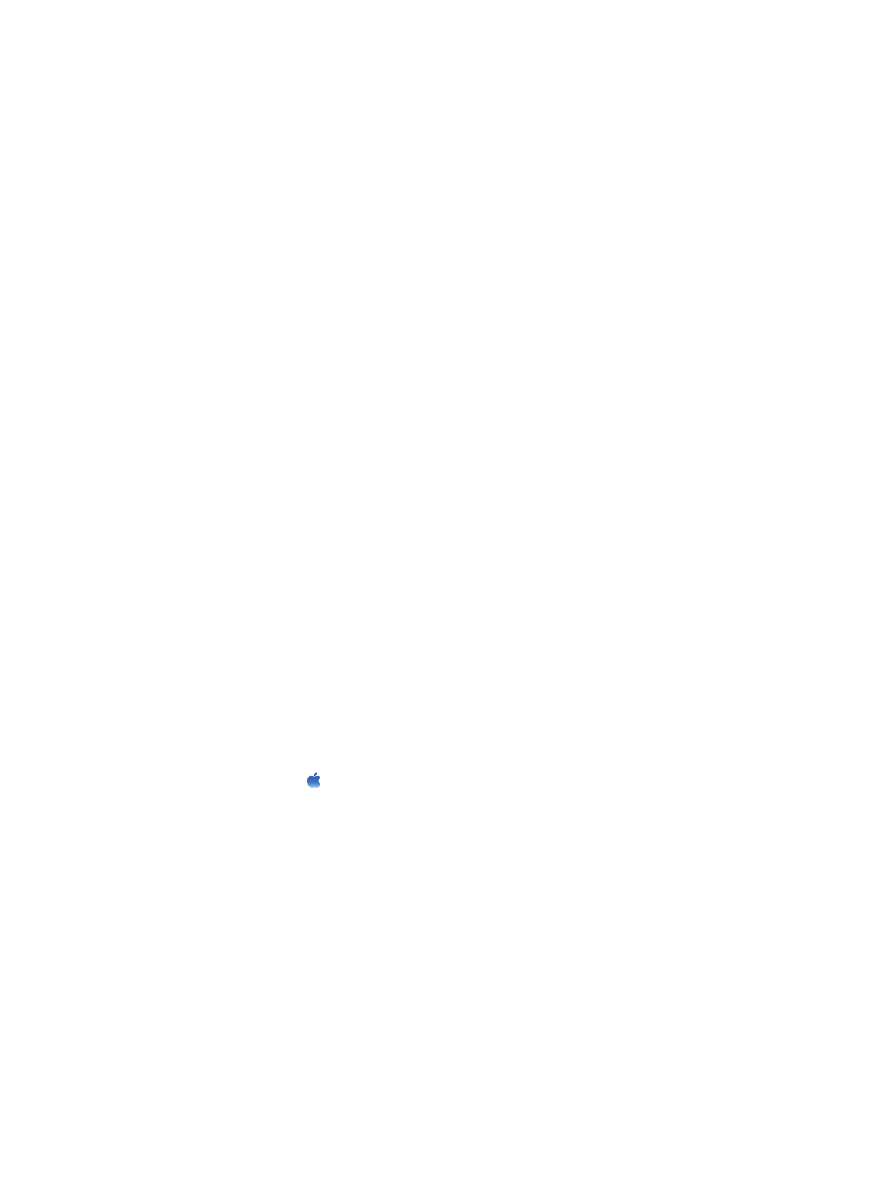
인쇄 작업 설정 변경
(Mac OS X)
소프트웨어 프로그램 종료 전에 모든 인쇄 작업의 설정 변경
1.
파일 메뉴를 누르고 인쇄 옵션을 누릅니다
.
2.
프린터 메뉴에서 제품을 선택합니다
.
3.
기본적으로 프린터 드라이버는 매수 및 페이지수 메뉴를 표시합니다
. 메뉴 드롭다운 목록을 연
다음 인쇄 설정을 변경하고자 하는 메뉴를 엽니다
.
4.
각 메뉴에서 변경할 인쇄 설정을 선택합니다
.
5.
여러 메뉴에서 설정을 원하는 대로 변경합니다
.
모든 인쇄 작업의 기본 설정 변경
1.
파일 메뉴를 누르고 인쇄 옵션을 누릅니다
.
2.
프린터 메뉴에서 제품을 선택합니다
.
3.
기본적으로 프린터 드라이버는 매수 및 페이지수 메뉴를 표시합니다
. 메뉴 드롭다운 목록을 연
다음 인쇄 설정을 변경하고자 하는 메뉴를 엽니다
.
4.
각 메뉴에서 다시 사용하기 위해 저장할 인쇄 설정을 선택합니다
.
5.
사전 설정 메뉴에서 다른 이름으로 저장
... 옵션을 누르고 사전 설정 이름을 입력합니다.
6.
OK 버튼를 누릅니다.
이 설정은 사전 설정 메뉴에 저장됩니다
. 새 설정을 사용하려면 응용 프로그램을 열고 인쇄할 때마다
저장된 사전 설정 옵션을 선택해야 합니다
.
제품 구성 설정 변경
1.
컴퓨터에서
Apple 메뉴를 열고 시스템 환경설정 메뉴를 누른 다음 프린트 & 팩스 아이콘(OS
X v10.5 및 10.6) 또는 인쇄 및 스캔 아이콘(OS X v10.7)을 누릅니다.
2.
이 창의 왼쪽에서 제품을 선택합니다
.
3.
옵션 및 소모품 단추를 누릅니다
.
4.
드라이버 탭을 누릅니다
.
5.
설치된 옵션을 구성합니다
.
KOWW